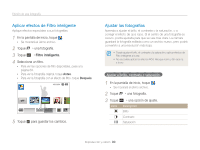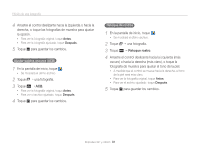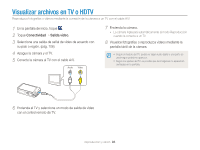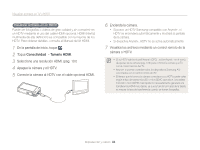Samsung WB210 User Manual (user Manual) (ver.1.2) (Spanish) - Page 95
Conectividad, Tamaño HDMI, Apague la cámara y el HDTV.
 |
UPC - 044701015543
View all Samsung WB210 manuals
Add to My Manuals
Save this manual to your list of manuals |
Page 95 highlights
Visualizar archivos en TV o HDTV Visualizar archivos en un HDTV Puede ver fotografías o vídeos de gran calidad y sin comprimir en un HDTV mediante el uso del cable HDMI opcional. HDMI (Interfaz multimedia de alta definición) es compatible con la mayoría de los HDTV. Para obtener detalles, consulte el Manual del kit HDMI. 1 En la pantalla de inicio, toque . 2 Toque Conectividad “ Tamaño HDMI. 3 Seleccione una resolución HDMI. (pág. 107) 4 Apague la cámara y el HDTV. 5 Conecte la cámara al HDTV con el cable opcional HDMI. 6 Encienda la cámara. • Si posee un HDTV Samsung compatible con Anynet+, el HDTV se encenderá automáticamente y mostrará la pantalla de la cámara. • Si desactiva Anynet+, HDTV no se activa automáticamente. 7 Visualice los archivos mediante un control remoto de la cámara o HDTV. • Si su HDTV admite el perfil Anynet+(CEC) , active Anynet+ en el menú de ajustes de la cámara (pág. 106) para controlar la cámara y el TV con el control remoto del TV. • Anynet+ le permite controlar todos los dispositivos Samsung A/V conectados con el control remoto del TV. • El tiempo que le tome a la cámara conectarse a su HDTV puede variar según el tipo de tarjeta microSD o microSDHC que utilice. Una tarjeta microSD o microSDHC más rápida no necesariamente generará una transferencia HDMI más rápida, ya que la función principal de la tarjeta es mejorar la tasa de transferencia cuando se toman fotografías. Reproducción y edición 94